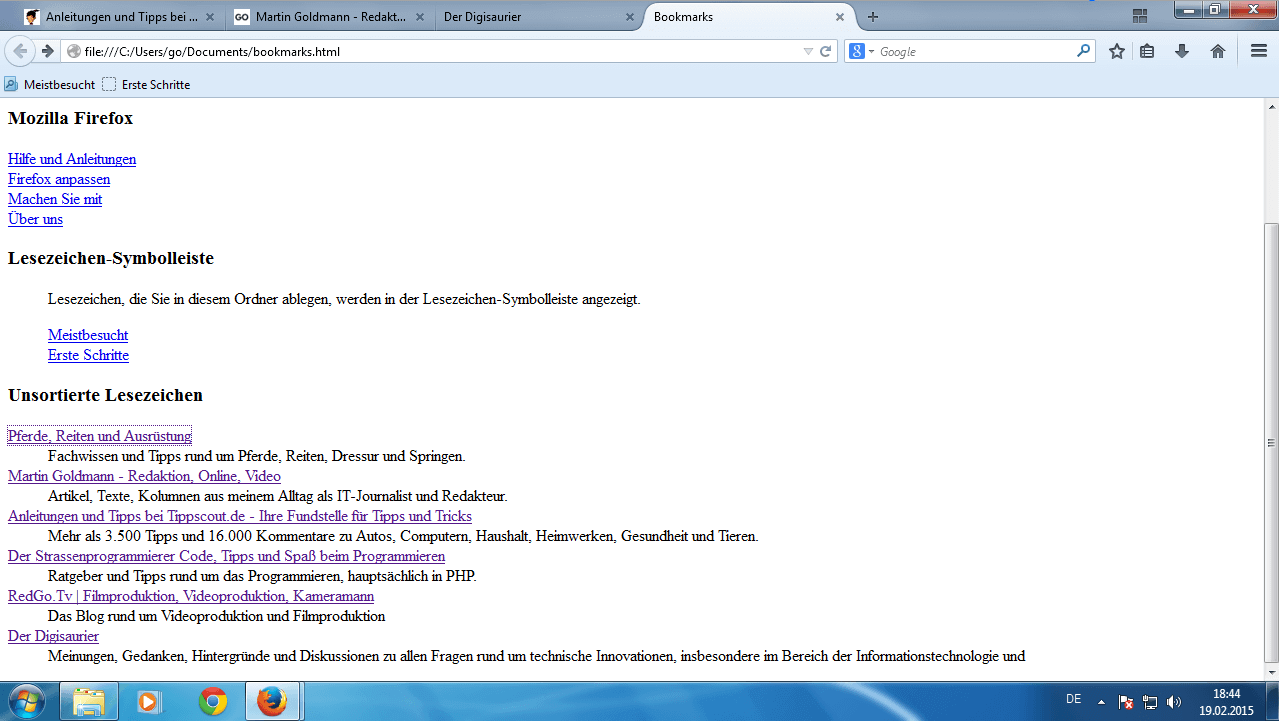Mit der Zeit sammeln sich eine Menge Links in den Lesezeichen oder Favoriten Ihres Firefox-Browsers. Möchten Sie zum Beispiel eine Liste Ihrer Lieblingslinks auf Ihrer Homepage veröffentlichen, dann können Sie die einfach aus Firefox exportieren.
Denn aus Firefox heraus können Sie Ihre Lesezeichen in einer HTML-Datei speichern. Wie das geht, zeigen wir hier.
So erzeugen Sie eine wiederverwendbare HTML-Datei mit allen Ihren Lesezeichen
Klicken Sie in Firefox auf das Symbol für die Lesezeichenliste.
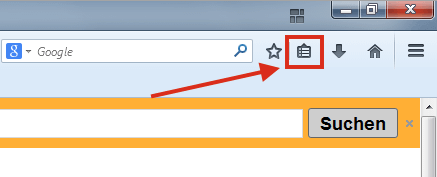
Klicken Sie als nächstes auf Lesezeichen verwalten.
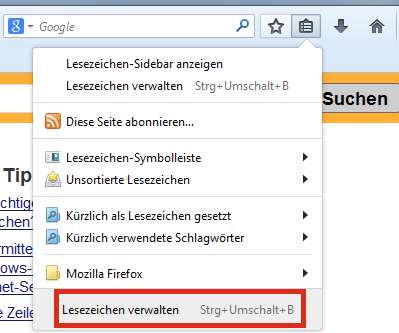
Es öffnet sich ein neues Fenster mit allen Ihren Lesezeichen (Bookmarks). Klicken Sie hier auf den Menüpunkt Importieren und Sichern und dann auf Lesezeichen nach HTML exportieren.
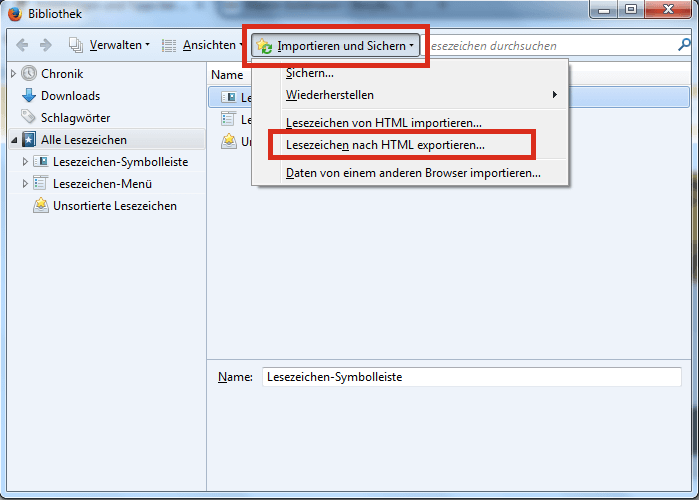
Jetzt können Sie einen Dateinamen vergeben und den Speicherort bestimmen. Mit Speichern beenden Sie den Vorgang.

Sie finden die gespeicherten Bookmarks dann im von Ihnen gewählten Verzeichnis als HTML-Datei. Ein Doppelklick öffnet die Datei dann im Browser und zeigt eine Liste mit Ihren Favoriten. Natürlich können Sie die Einträge anklicken und die zugehörigen Seiten öffnen.